
Steam มีผู้ใช้หลายล้านคนทั่วโลก. หากคุณใช้แพลตฟอร์มนี้มาระยะหนึ่งแล้ว คุณอาจได้สะสมเกมในคลังของคุณเป็นจำนวนมาก สิ่งที่ผู้เล่นหลายคนปรารถนาคือการสามารถแบ่งปันคลัง Steam ของตนกับบุคคลอื่น เช่น เพื่อนหรือครอบครัวของพวกเขา ด้วยวิธีนี้ คนเหล่านี้จะสามารถเข้าถึงเกมที่คุณมีในห้องสมุดของคุณบนแพลตฟอร์มที่เป็นที่รู้จักได้
การแบ่งปันคลัง Steam ของคุณเป็นสิ่งที่เป็นไปได้และได้รับอนุญาต. กระบวนการนี้ไม่ซับซ้อน แม้ว่าผู้ใช้จำนวนมากบนแพลตฟอร์มนี้ไม่ทราบขั้นตอนที่ต้องปฏิบัติตามในเรื่องนี้ หากพวกเขาต้องการให้สิทธิ์เข้าถึงไลบรารีเกมของตนแก่เพื่อนหรือญาติที่ต้องการเล่นเป็น ดี. เราบอกคุณในวันนี้ว่ามันเป็นไปได้ที่จะทำเช่นนี้
หากเราให้สิทธิ์บุคคลในการเข้าถึงห้องสมุดของเราบนแพลตฟอร์ม บุคคลนั้นจะสามารถเล่นเกมที่เรามีอยู่ได้ แม้ว่า ฉันไม่สามารถเล่นเกมได้ ที่เรากำลังเล่นอยู่ในขณะนั้น พวกเขาจะสามารถเข้าถึงเกมที่เราไม่ได้เล่นเท่านั้น นี่คือสิ่งสำคัญที่ควรทราบ ในกรณีที่คุณวางแผนที่จะให้สิทธิ์การเข้าถึงแก่บุคคลใดบุคคลหนึ่ง เนื่องจากคุณต้องการให้พวกเขาเล่นเกมเดียวกับที่คุณกำลังเล่นในขณะนั้น หลายคนมองว่าเป็นข้อจำกัดของฟีเจอร์นี้ แต่เป็นมาตรฐานที่ Valve กำหนดในเรื่องนี้
คำเตือนที่สำคัญ

ฟังก์ชันการแชร์ไลบรารีกับผู้ใช้รายอื่นบน Steam เป็นสิ่งที่เรากำลังจะทำผ่านตัวเลือกในการแชร์เกมกับครอบครัว สำหรับสิ่งนี้มันเป็นสิ่งจำเป็น เข้าสู่ระบบด้วยบัญชีของบุคคลนั้น ซึ่งคุณจะแชร์คลังเกมของคุณบนคอมพิวเตอร์เครื่องเดียวกัน อย่างที่คุณเห็น นี่เป็นสิ่งที่เราควรทำกับคนที่เราไว้ใจและเรามีความสัมพันธ์ใกล้ชิดเท่านั้น เนื่องจากบุคคลนี้จะต้องให้ชื่อผู้ใช้หรืออีเมลกับเรา รวมถึงรหัสผ่านเพื่อเข้าถึงแพลตฟอร์ม
สิ่งที่แนะนำในกรณีเหล่านี้เพื่อหลีกเลี่ยงปัญหาก็คือบุคคลนั้น สร้างรหัสผ่านชั่วคราวสำหรับบัญชีของคุณ. เพื่อที่เมื่อกระบวนการนี้เสร็จสมบูรณ์ คุณสามารถใส่รหัสผ่านที่คุณต้องการใช้จริงๆ และป้องกันไม่ให้เราเข้าถึง หรือบุคคลอื่นโดยไม่ได้รับอนุญาตจากการเข้าถึงบัญชีของคุณบนแพลตฟอร์มเกม สำหรับผู้ใช้หลายคน อาจเป็นสิ่งที่ง่ายกว่ามากและจะทำให้พวกเขารู้สึกปลอดภัยมากขึ้น
แบ่งปันเกมของคุณกับผู้อื่นบน Steam
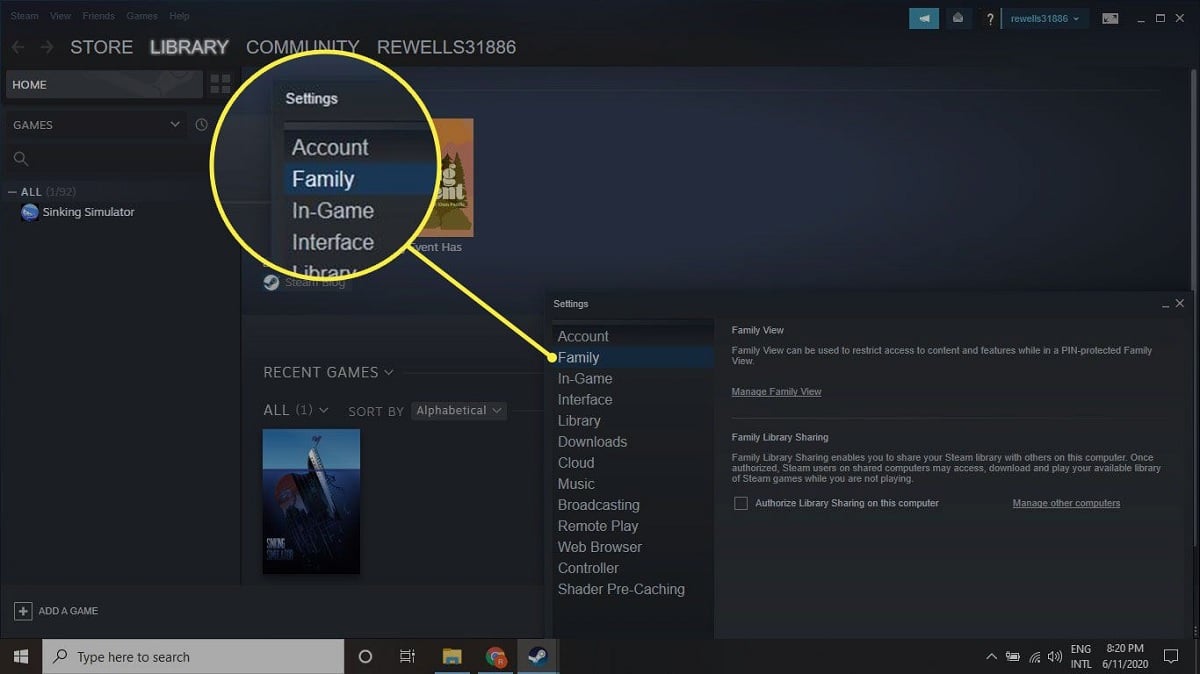
หากเราได้พูดคุยกับบุคคลอื่นแล้วว่าเราต้องการรายละเอียดการเข้าสู่ระบบสำหรับกระบวนการนี้และทุกอย่างได้รับการแก้ไขแล้ว เราสามารถเริ่มต้นด้วยกระบวนการนี้ มาแบ่งปันห้องสมุด Steam ของเรากันเถอะ กับบุคคลอื่น สิ่งแรกที่เราจะต้องทำในกรณีนี้คือเปิดแอปพลิเคชัน Steam บนคอมพิวเตอร์ของเรา จากนั้นเราจะลงชื่อเข้าใช้บัญชีของเราเอง
เมื่อเราอยู่ในบัญชีในแอปแล้วเราจะไปที่เมนูด้านบนของมัน ที่นั่นเราต้องคลิกที่แท็บ Steam ซึ่งจะเปิดเมนูบนหน้าจอ ในเมนูที่ออกมานั้นคุณต้อง คลิกที่ตัวเลือกที่เรียกว่า พารามิเตอร์. นี่คือสิ่งที่จะนำเราไปสู่การกำหนดค่าของแพลตฟอร์ม
เมื่อเราเข้าไปอยู่ในส่วน Parameters นี้แล้ว เราต้องดูที่คอลัมน์ที่อยู่ทางด้านซ้ายของหน้าจอ เราจะเห็นว่ามีรายการพร้อมตัวเลือกอยู่ในนั้น เราจะต้อง คลิกที่ตัวเลือกครอบครัวหรือส่วนซึ่งเป็นตัวเลือกที่สองจากด้านบน เมื่อส่วนนี้เปิดขึ้นบนหน้าจอ เราจะไปที่ส่วนที่เรียกว่า Family Loan หนึ่งในตัวเลือกในส่วนนี้เรียกว่าอนุญาตสินเชื่อครอบครัวในคอมพิวเตอร์เครื่องนี้ และเราจะต้องเปิดใช้งานฟังก์ชันเดียวกันนี้ในบัญชีของเรา เนื่องจากเป็นฟังก์ชันที่เราต้องใช้
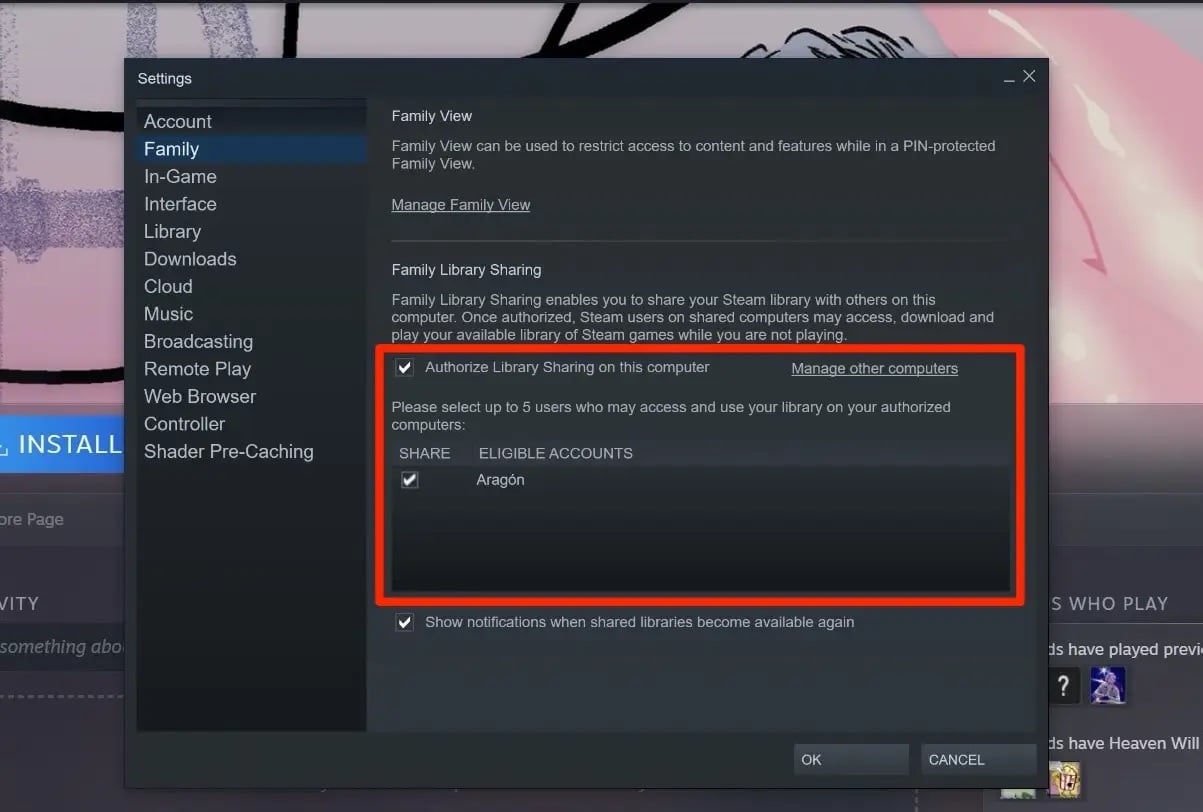
เมื่อเราเปิดใช้งานตัวเลือกสินเชื่อครอบครัวนี้แล้ว เราจะเห็นว่ารายการว่างปรากฏขึ้นที่ด้านล่างสุดของหน้าจอเรียกว่าบัญชีที่มีสิทธิ์ ในรายการนี้พวกเขาจะออกมา บัญชี Steam ที่เข้าสู่ระบบบนคอมพิวเตอร์เครื่องนั้น. ฟังก์ชันเงินกู้นี้เป็นสิ่งที่ออกแบบมาเพื่อใช้กับสมาชิกในครอบครัวเดียวกัน นั่นเป็นสาเหตุที่ขอให้พวกเขาเป็นบัญชีที่ลงชื่อเข้าใช้คอมพิวเตอร์เครื่องเดียวกัน เนื่องจากเป็นเพียงบัญชีของคนที่เชื่อถือได้เท่านั้น นี่เป็นเพียงขั้นตอนเท่านั้น กล่าวคือ บุคคลนั้นจะต้องเข้าสู่ระบบเพียงครั้งเดียว แต่จะไม่ต้องใช้พีซีเครื่องเดิมอีกต่อไปในอนาคต จากนั้นคุณจะต้องเลือกบัญชีจากบัญชีที่ปรากฏในรายการนั้น
ต่อไปสิ่งที่เราต้องทำคือออกจากระบบบัญชี Steam ของเราแล้ว เข้าสู่ระบบด้วยบัญชีของบุคคลนั้น ซึ่งเราต้องการแบ่งปันเกมในห้องสมุดของเรา ดังที่เราได้กล่าวไว้ก่อนที่เราจะเริ่มต้น เราจำเป็นต้องใช้ชื่อผู้ใช้ของบุคคลนั้น (หรืออีเมลของพวกเขา) รวมทั้งรหัสผ่านสำหรับการเข้าถึง (เหมาะเป็นอย่างยิ่งหากเป็นชื่อผู้ใช้ชั่วคราว เพื่อให้สามารถเปลี่ยนแปลงได้ในภายหลัง) จากนั้นเราจะมีบัญชีของบุคคลอื่นปรากฏบนหน้าจอของเราภายในไม่กี่วินาที
หน้าที่ของเราคือทำซ้ำขั้นตอนเดิมที่เราได้ทำไปแล้ว ก่อนที่จะเปิดใช้งานสินเชื่อครอบครัวของเกม บนแพลตฟอร์ม เฉพาะตอนนี้ในบัญชีของบุคคลอื่น ดังนั้นเราจะไปที่ส่วน Parameters ในเมนูด้านบนนั้น จากนั้นไปที่ส่วน Family ที่ปรากฏในส่วนด้านซ้ายของหน้าจอ จากนั้นเราเปิดใช้งานตัวเลือกสินเชื่อครอบครัวในบัญชีนี้ จากนั้นเราจะเห็นว่าบัญชีของเราจะปรากฏในรายการนั้นด้วย จากนั้นเราเลือกบัญชีของเรา เพื่อให้เงินกู้นี้ใช้ได้ระหว่างสองบัญชีในทั้งสองทิศทาง
เมื่อเสร็จแล้ว ให้ออกจากระบบบัญชีของเพื่อนหรือสมาชิกในครอบครัว จากนั้นคุณจะต้องเข้าสู่บัญชีของคุณอีกครั้ง ดังนั้นคุณจะต้องเข้าสู่ระบบ Steam อีกครั้ง จากนั้นเข้าไปที่ส่วน Parameters จากนั้นเปิดส่วน Family จากนั้นไปที่ส่วน Family Loan ที่นั่นเราจะเห็นว่าชื่อเพื่อนเราออกมาดังนั้น เราทำเครื่องหมายช่องแบ่งปันที่ปรากฏถัดจากชื่อ ของบุคคลนั้นในรายการ โดยการทำเครื่องหมายที่ช่องนี้ ห้องสมุด Steam ของเราจะถูกแบ่งปันกับบุคคลนั้นโดยตรง ด้วยเหตุนี้ เราจึงเสร็จสิ้นกระบวนการแบ่งปันคลังเกมในบัญชีของเราบนแพลตฟอร์มเกม
เข้าถึงเกมจากห้องสมุด
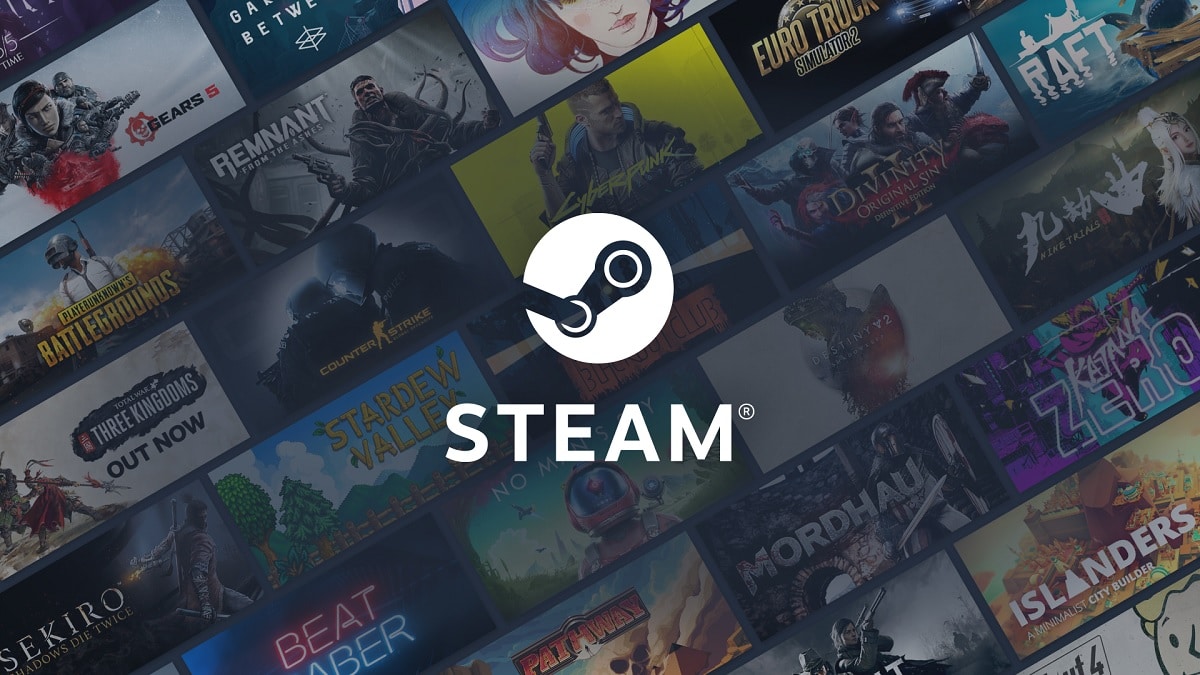
เมื่อบุคคลอื่นเข้าถึงบัญชี Steam ของตนแล้ว พวกเขาจะสามารถดูห้องสมุดนี้ได้ บนหน้าจอของคุณ คุณจะ จะเห็นว่าเกมในห้องสมุดของคุณบนแพลตฟอร์มหมดแล้ว เข้าไปในเกมโดยตรง ราวกับว่าเกมเหล่านี้เป็นของพวกเขา และพวกเขาก็ซื้อมันมาเอง หากคุณต้องการเข้าสู่หนึ่งในเกมเหล่านี้ในบัญชีของคุณ คุณจะสามารถเข้าถึงได้โดยไม่มีปัญหาใดๆ เมื่อคลิกที่หนึ่งในนั้น คุณจะได้รับข้อมูลเกี่ยวกับเกม ซึ่งยังระบุไลบรารีที่พวกเขามา ในกรณีนี้ มันจะเป็นของเรา ดังนั้นคุณจะเห็นว่าเราเป็นคนที่แบ่งปันเกมนั้นกับพวกเขา .
ดังที่เราได้กล่าวไปแล้วก่อนหน้านี้ บุคคลนี้จะสามารถเข้าถึงเกมของเราได้แต่คุณจะไม่สามารถเล่นเกมที่เราเล่นอยู่ในขณะนั้นได้ การเข้าถึงค่อนข้างจำกัดเฉพาะเกมที่เราไม่ได้เล่น แต่ในหลายกรณี คลังเกมบน Steam นั้นกว้างใหญ่ ดังนั้นอีกฝ่ายหนึ่งจะมีเกมให้เลือกมากมายที่พวกเขาสามารถเล่นได้ทุกเมื่อที่ต้องการ หากมีเกมให้เล่น พวกเขาจะเห็นว่าบนหน้าจอจะมีปุ่มสีเขียวที่เขียนว่า "เล่น" พวกเขาจะต้องคลิกที่ปุ่มนั้นเพื่อเริ่มเล่นเกมนั้นในบัญชีของพวกเขา
นอกจากนี้ การเข้าถึงเกมนี้ฟรีอย่างสมบูรณ์ซึ่งเป็นหนึ่งในแง่มุมที่สำคัญที่สุดอย่างไม่ต้องสงสัย การแบ่งปันคลังเกมของเราบน Steam นั้นง่ายและฟรี บุคคลที่เราแชร์ห้องสมุดด้วยจะสามารถเล่นเกมเหล่านั้นได้ฟรี ราวกับว่าพวกเขาเป็นคนที่ดาวน์โหลดเกมเหล่านั้นบนพีซี พวกเขาจะสามารถเข้าถึงฟังก์ชันทั้งหมดของเกมที่เรามีในโปรไฟล์ของเราได้โดยไม่มีข้อจำกัด เพื่อให้พวกเขาสามารถเพลิดเพลินกับประสบการณ์แพลตฟอร์มเกมเต็มรูปแบบบนพีซีได้โดยตรงในไลบรารี